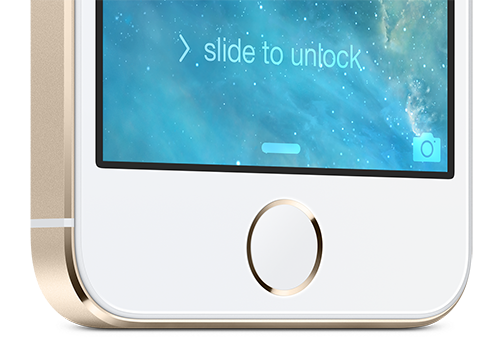Cách phát Wifi cho Windows 8?
(Giúp bạn)
Tôi muốn phát Wifi bằng máy tính dùng hệ điều hành Win 8, mong các bạn chỉ cho tôi với.
Win 8 hiện nay đang được rất đông đảo người sử dụng, Nhưng không phải ai cũng biết hết được chức năng của nó, nhưng cũng chẳng cần phải biết hết để làm gì. mình chỉ cần những chức năng mà mình cần dùng đến thôi. Ở bài viết này tôi xin hướng dẫn phát wifi với windows 8 trong bằng những dòng lệnh đơn giản mà không phải dùng đến các phàn mềm hỗ trợ như connectyfi. Dùng connectyfi cũng rất hay nhưng lại phải cài thêm phần mềm và rất nặng máy. Dùng bản Pro thì không sao nhưng dùng bản miễn phí thì lại hiện ra quảng cáo. Ngoài ra còn disconect liên tục nữa, không ổn định chút nào. Vì vậy mà sử dụng trình phát wifi bằng laptop win 8 theo cách này là tốt nhất.
Cách phát wifi cho win 8 không dùng phần mềm như sau:
Bước 1: Click phải chuột vào ngay góc dưới bên trái màn hình và chọn Command Prompt (admin) => sau đó nhấn yes

Sau đó hiển thị nên hộp thoại cmmand như sau:

Bước 2: Điền dòng lệnh sau vào hộp thoại CMD
trong đó phần ssid là tên của wifi và key chính là password của wifi này. Cái này bạn có thể sửa để phù hợp cho mạng của nhà bạn.
Đã tạo 1 hosted thành công. Bạn nhập tiếp dòng lệnh sau đây để phát sóng wifi rồi nhấn enter:
Như vậy là đã phát wifi được thành công. Nhưng đến đây thì các máy khác chỉ có bắt được wifi thôi chứ chưa thể truy cập internet được bởi vì mình chưa chia sẻ internet vào file đó. Vì vậy chúng ta phải làm như sau để các máy khác có thể truy cập được vào mạng wifi này.
Bước 3: chia sẻ mạng cho wifi vừa phát
- Click phải chuột vào biểu tượng sóng không dây ở dưới thanh taskbar, bên cạnh hình chiếc loa –> chọn Open network and Sharing Center –> chọn change adapter settings. Bạn sẽ thấy xuất hiện 1 mạng không dây ảo trong Network Connections:

- Click phải chuột vào mạng đang được dùng để kết nối internet (adsl, wifi hoặc 3G, ở đây mình đang dùng 3G của Mobifone) –> chọn properties

- Trong thẻ Sharing, bạn hãy tick vào ô Allow other network users to connect through this computer’s Internet connection và ở bên dưới Home networking connection, bạn chọn tên profile vừa được tạo ra, mặc định là Local Area Connection* 12 rồi nhấn ok (phần này chỉ cài đặt 1 lần)

- Vậy là xong. Bạn đã phát thành công 1 hostednetwork. Để kiểm tra lại thông tin chi tiết, bạn hãy nhập dòng lệnh sau rồi nhấn enter:
Có thiết bị kết nối

Hoàn thành việc phát wifi trên win 8 không cần sử dụng phần mềm
Cũng khá dễ dàng phải không? chỉ việc làm như thế và gõ vào mấy dòng lệnh là ta đã có thể phát được wifi và các máy khác có thể thoải mái sử dụng nguồn này. Mà chất lượng thì khỏi phải bàn cãi. Dùng conectify ở win 7 tốc độ chỉ được 150 Mbs/s còn ở win 8 ta được 300 mbs/s. Ổn hơn rất nhiều đúng không?
Chú ý
- Để tắt wifi, bạn nhập dòng lệnh:
- Để hủy bỏ 1 hosted đã tạo, bạn nhập
Lời khuyên
Tạo:netsh wlan set hostednetwork mode=allow ssid=wifi-win8 key=12345678Phát:netsh wlan start hostednetworkKiểm tra:netsh wlan show hostednetworkTắt:netsh wlan stop hostednetworkHủy bỏ hostednetwork đã tạo:netsh wlan set hostednetwork mode=disallow ssid=wifi-win8 key=12345678